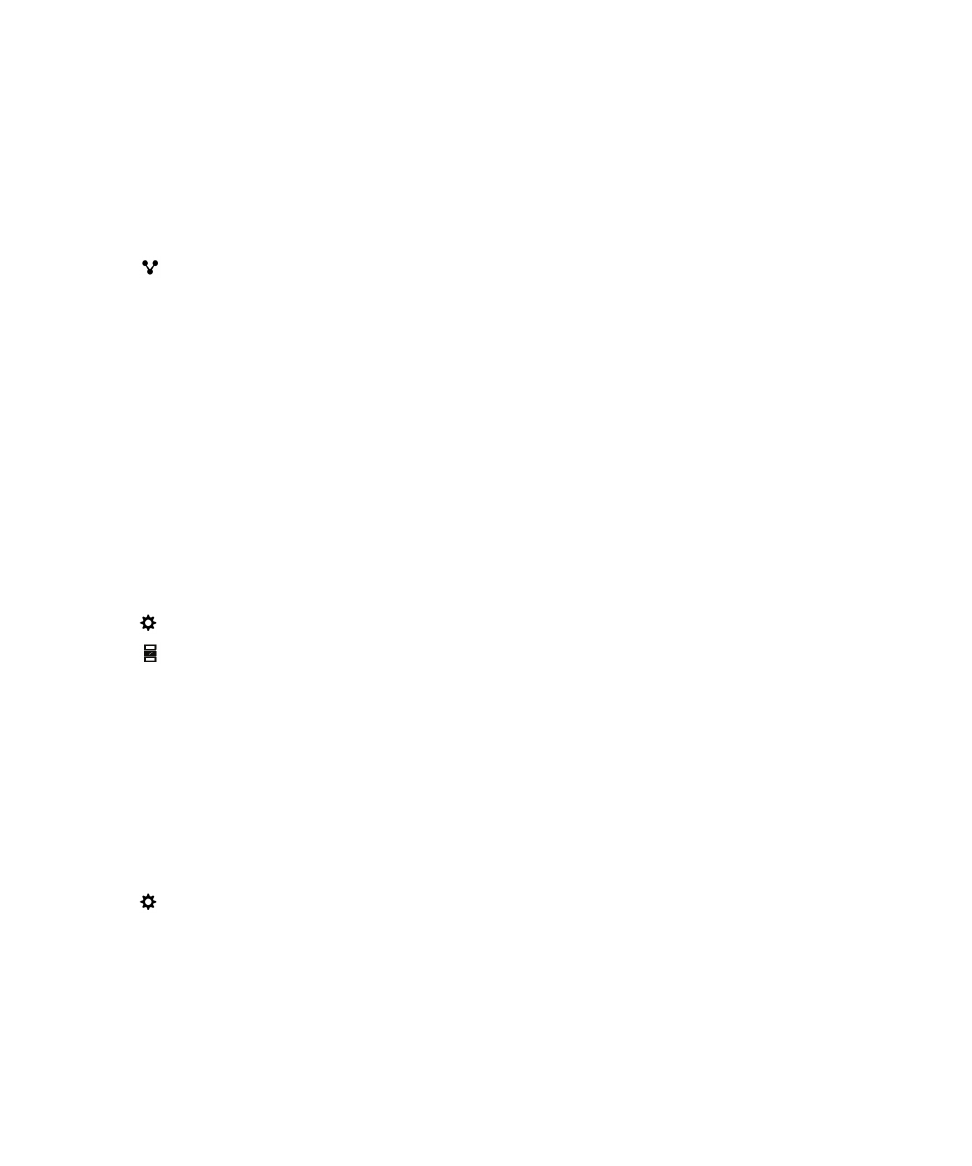
啟用會議模式
在您啟動會議模式時,您的通知會自動在行事曆應用程式中標示為忙碌的期間靜音,例如會議。
忙碌期間結束後,您
的通知會自動回復至一般設定。
備註
: 隱藏行事曆不會啟用會議模式
1.
在「行事曆」應用程式中,從畫面頂端向下滑動。
2.
點選
> 會議模式 。
3.
關閉會議模式。
設定會議模式
一旦您開啟會議模式,您可選擇會議模式要套用至哪些通知、事件類型和行事曆。
您也可以指定設定值應套用的最長
時間,例如會議
2 小時或更短。
使用指南
應用程式與功能
217
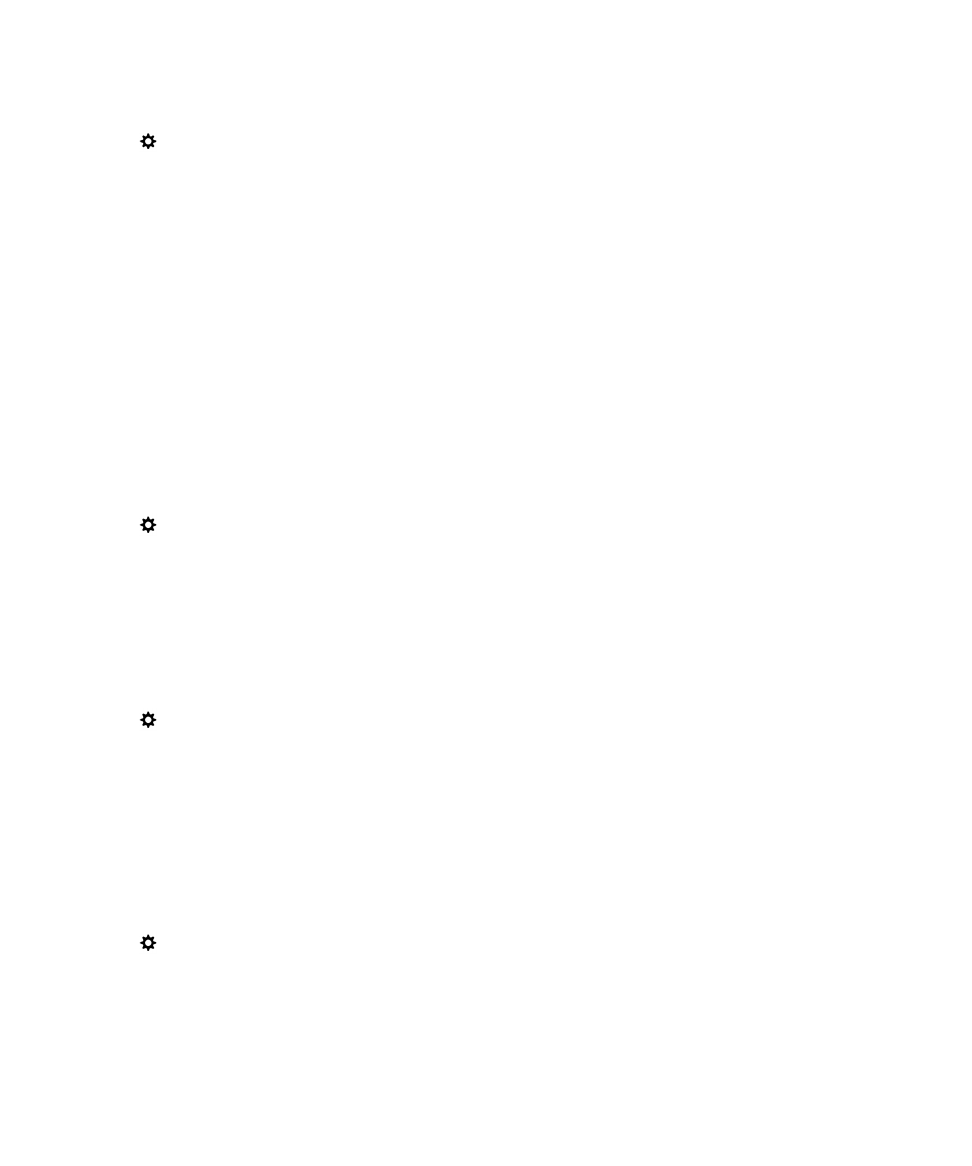
1.
在「行事曆」應用程式中,從畫面頂端向下滑動。
2.
點選
> 會議模式 。
3.
請執行下列任一動作:
• 要設定您的會議模式設定檔的名稱,或編輯您的通知設定值,請點選設定會議模式設定檔。
• 要選擇會議模式適用的行事曆狀態,請於狀態下拉式清單,點選忙碌,暫時和忙碌,或忙碌與參與者。
• 要選擇會議模式適用的最大時間長度,請於最大持續時間下拉式清單中,點選選項。 未針對超過您所選取的
行事曆事件啟用「會議模式」。
• 要關閉特定行事曆的會議模式,請點選略過行事曆。 點選行事曆。